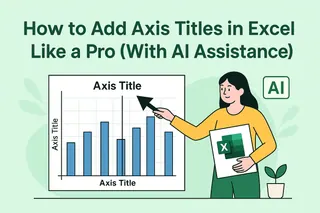¿Alguna vez has sentido que tu hoja de Excel es como un armario desordenado? Sabes que los datos están ahí... en algún lugar. Las etiquetas son la solución Marie Kondo para tus hojas de cálculo: te ayudan a clasificar, filtrar y encontrar cualquier cosa en segundos.
Aunque Excel no tiene un botón incorporado de "etiquetas", puedes organizar tus datos con columnas, filtros y formato condicional. O mejor aún: deja que Excelmatic automatice el proceso de etiquetado con IA.

Por qué las etiquetas = superpoderes para tus hojas de cálculo
Las etiquetas actúan como notas adhesivas para tus datos. Imagina:
- Números de ventas etiquetados por región
- Tareas de proyectos clasificadas por prioridad
- Artículos de inventario categorizados por proveedor
¿Las ventajas?
✅ Adiós a la búsqueda interminable con CTRL+F
✅ Organización para equipos (todos hablan el mismo lenguaje de etiquetas)
✅ Análisis más inteligente (segmenta los datos como quieras)
Consejo profesional: los usuarios de Excelmatic evitan el etiquetado manual; nuestra IA sugiere etiquetas inteligentes basadas en patrones de tus datos.
Tu guía paso a paso para etiquetar
1. Crea una columna de etiquetas
Añade una columna llamada "Etiquetas" (a la izquierda o derecha de tus datos). Complétala con palabras clave como:
Alta Prioridad, Campaña Q3, John_DOE
2. Mantén las etiquetas consistentes
Usa Validación de datos para evitar errores:
- Selecciona tu columna de etiquetas
- Ve a Datos > Validación de datos
- Elige "Lista" e ingresa las etiquetas aprobadas (ej. "Alta,Media,Baja")
Ahora tu equipo puede seleccionar de un menú desplegable—nada más de caos entre "urgente" y "URGENTE".
3. Filtra como un experto
Haz clic en la flecha de filtro de la columna de etiquetas para:
- Ver solo tareas de "Alta Prioridad"
- Aislar datos de ventas del Q4
- Agrupar entradas por miembro del equipo
Movimiento Pro de Excelmatic: Nuestra IA recuerda tus hábitos de filtrado y sugiere etiquetas automáticamente para futuros conjuntos de datos.
4. Colorea con formato condicional
Haz que las etiquetas sean visuales:
- Selecciona celdas > Inicio > Formato condicional
- Establece reglas como: "Si la celda contiene 'Atrasado', ponla en rojo"
Trucos avanzados de etiquetado
Etiquetas dinámicas con fórmulas
Usa =IF(A2>1000,"Gran Cliente","Regular") para etiquetar automáticamente transacciones de alto valor.
Magia de múltiples etiquetas
Separa las etiquetas con comas para filtrar varias a la vez:
Marketing, Redes Sociales, Q4
Errores comunes de etiquetado (y cómo solucionarlos)
🚫 Exceso de etiquetas: No etiquetes cada celda—enfócate en lo importante.
🚫 Términos inconsistentes: Acuerda etiquetas como "EE.UU." (no "USA").
🚫 Etiquetas olvidadas: Revísalas trimestralmente.
Cuando el etiquetado manual parece tarea escolar...
Si las hojas de cálculo son tu vida pero etiquetar te parece tedioso, Excelmatic hace el trabajo pesado:
✨ La IA sugiere etiquetas relevantes basadas en tus datos
✨ Aplica etiquetas automáticamente a nuevas entradas
✨ Genera informes etiquetados con un clic
Las etiquetas transforman Excel de un basurero de datos a una base de datos buscable. Ya sea que lo hagas manualmente o dejes que Excelmatic haga el trabajo, te preguntarás cómo trabajabas sin ellas.
¿Listo para mejorar? Prueba el etiquetado con IA de Excelmatic hoy—tu futuro organizado te lo agradecerá.
Sobre el autor
Como Líder de Crecimiento en Excelmatic, vivo por los atajos de hojas de cálculo que ahorran horas. Cuando no estoy obsesionado con etiquetas de datos, me encontrarás enseñando a equipos cómo trabajar de manera más inteligente con herramientas de IA.